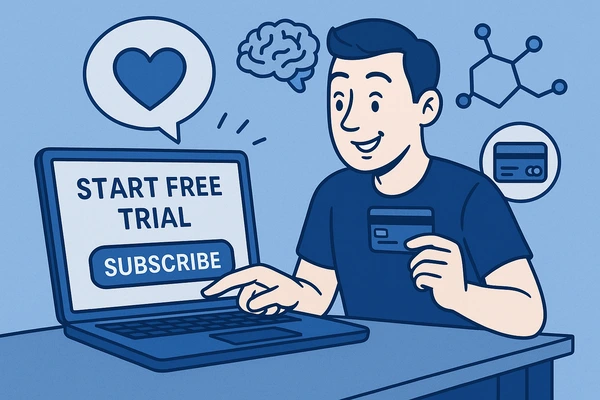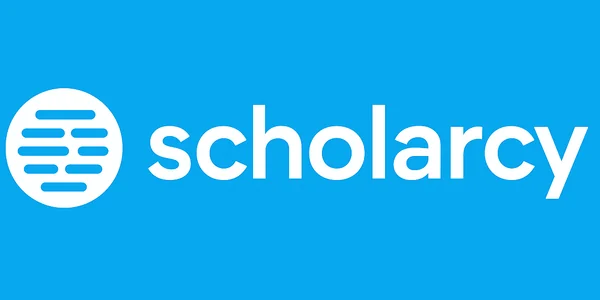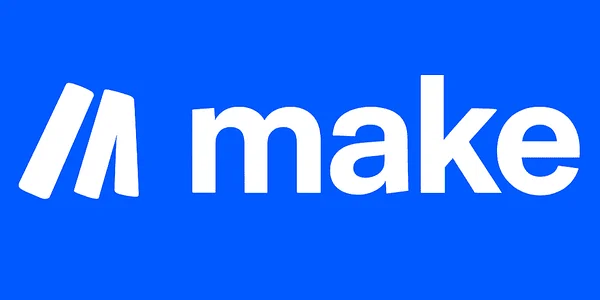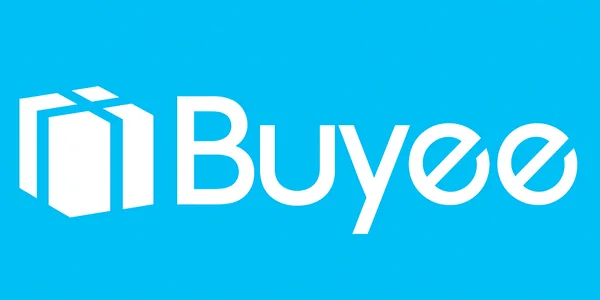Banyak pengguna baru yang mengira Virtual Credit Card (VCC) bisa diperpanjang masa berlakunya. Padahal faktanya, VCC tidak bisa diperpanjang. Kalau sudah expired, satu-satunya cara adalah menambahkan VCC baru ke akun PayPal. Proses ini sering juga disebut dengan “perpanjang VCC”, meski sebenarnya bukan memperpanjang, tapi mengganti dengan kartu baru.
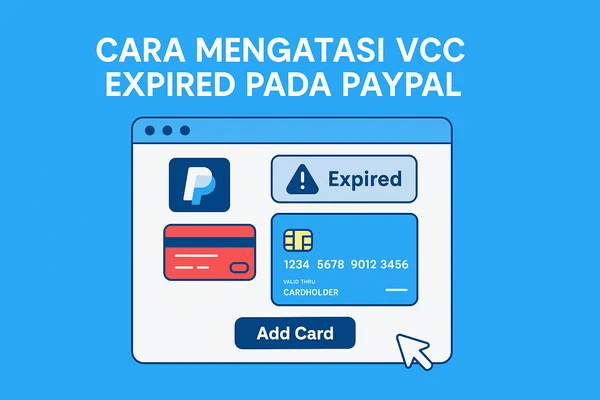
Tutorial ini juga berlaku buat kamu yang ingin verifikasi akun PayPal menggunakan VCC baru. Admin Vccmurah.net sudah siapkan panduan super detail agar kamu nggak bingung.
Langkah-Langkah Mengganti VCC Expired di PayPal
Caranya hampir sama seperti verifikasi PayPal, cuma beda pada bagian awal.
1. Login ke Akun PayPal
Masuk ke akun PayPal kamu seperti biasa. Setelah berhasil login, klik menu Profil, lalu pilih Add/Edit Credit Card untuk mengatur kartu.
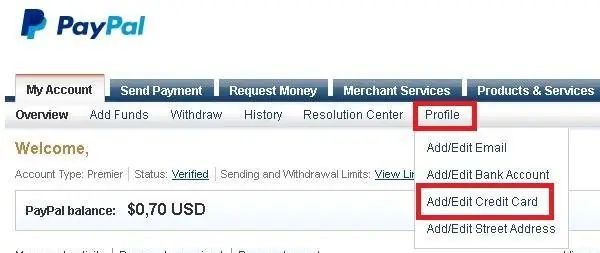
2. Tambahkan Kartu Baru
Klik Add another card atau Add card. Di sinilah kamu akan menambahkan VCC baru pengganti yang sudah expired.
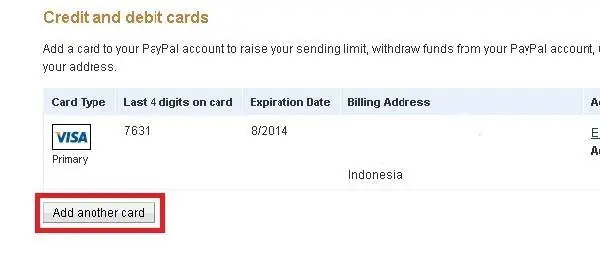
3. Masukkan Data VCC Baru
Isi data VCC yang kamu dapatkan:
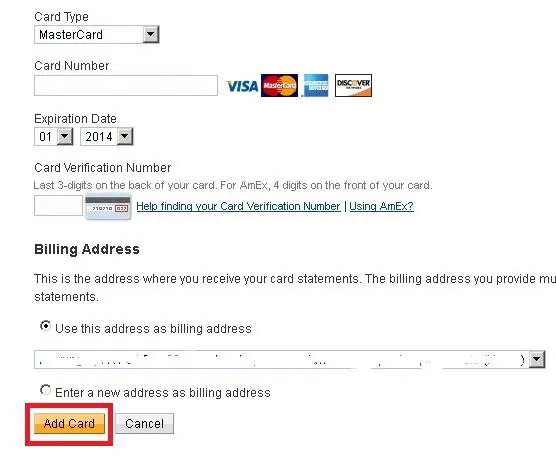
- Jenis kartu (Visa, MasterCard, dll).
- Nomor kartu (16 digit).
- Masa berlaku (bulan/tahun).
- Kode keamanan/CSC/CVC/CVV (3 digit di belakang kartu).
Setelah semua terisi, klik Add card.
4. Konfirmasi Kartu
Begitu kartu berhasil ditambahkan, pilih opsi Confirm my card untuk memulai proses verifikasi kartu.
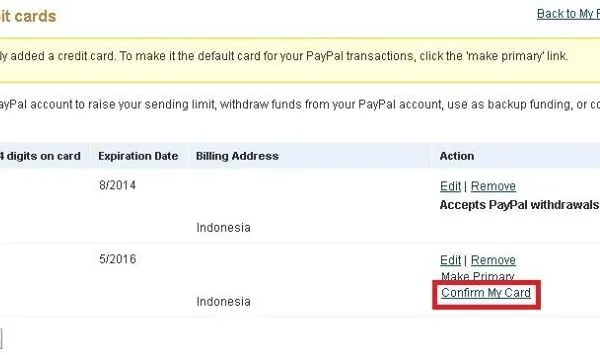
5. Klik “Continue”
PayPal akan mengarahkan kamu ke halaman berikutnya. Klik Continue untuk melanjutkan.
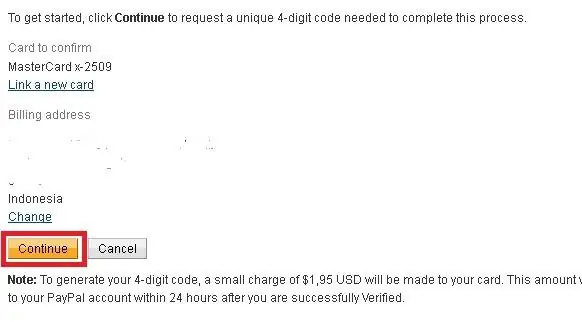
6. Permintaan 4-Digit Code
Kalau berhasil, akan muncul halaman dengan pesan: “Your 4-digit code has been requested.”
Kode ini dikirimkan PayPal lewat billing statement kartu. Karena ini VCC, kamu perlu menghubungi penyedia VCC (misalnya admin Vccmurah.net) untuk mendapatkan 4-digit kode tersebut.
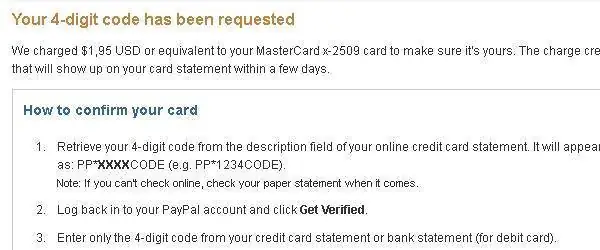
7. Kembali ke Halaman Utama PayPal
Balik lagi ke dashboard PayPal, lalu klik Confirm my debit or credit card untuk melanjutkan proses verifikasi.
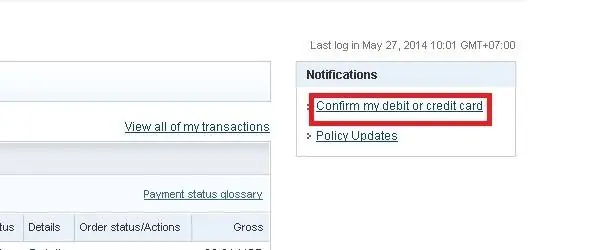
8. Masukkan 4-Digit Code PayPal
Ketikkan kode 4 digit yang sudah kamu dapatkan dari penyedia VCC, lalu klik Confirm Card.
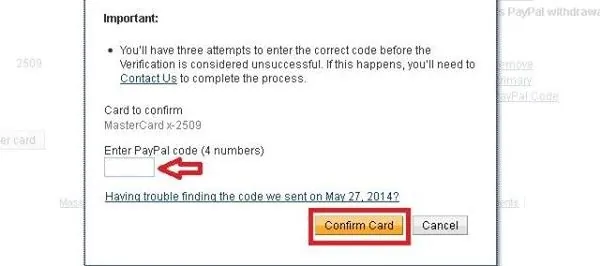
9. Kartu Berhasil Dikonfirmasi
Kalau semua langkah benar, akan muncul pesan bahwa kartu sudah terkonfirmasi. Artinya, akun PayPal kamu sudah kembali aktif dengan VCC baru yang valid.

Penting Diketahui
- Proses ini bukan memperpanjang VCC lama, tapi menambahkan VCC baru ke akun PayPal.
- Jangan panik kalau ada saldo pending di akun baru diverifikasi, itu wajar dan bagian dari sistem keamanan PayPal.
- Selalu catat masa berlaku VCC supaya nggak kelabakan pas tiba-tiba expired.
- Gunakan penyedia VCC terpercaya seperti Vccmurah.net agar kode 4 digit bisa kamu dapat dengan cepat dan aman.
Penutup
Mengganti VCC expired di PayPal sebenarnya gampang, asalkan kamu tahu langkahnya. Setelah berhasil, jangan lupa baca juga tips mencegah akun PayPal kena limit, terutama kalau akunmu baru terverifikasi. Dengan begitu, akun lebih aman dan transaksi lebih lancar.